Freehand是一款優(yōu)秀的矢量軟件,它和Illustrator、CorelDRAW在矢量繪圖軟件領域向來是呈三分鼎立之勢,并且有各自的忠實用戶,三種軟件各有優(yōu)勢,很難說誰能夠絕對壓倒誰。FreeHand有它自己的優(yōu)勢:體積不像Illustrator、CorelDRAW那樣龐大,運行速度快,與Macromedia的其他產(chǎn)品如Flash、Fireworks等相容性極好,被廣泛應用于出版印刷、插畫制作、網(wǎng)頁制作、Flash動畫等方面。同時它的文字處理功能尤其突出,甚至可與一些專業(yè)文字處理軟件媲美。
介紹這些后,不了解Freehand的人應該明白它是一款優(yōu)秀的矢量軟件了吧,看完本篇教程如果您開始對它感興趣的話,可以多找一些有關這方面的書籍或是教程來看。言歸正傳,現(xiàn)在我們來開始在Freehand中制作Flash的三維動畫的方法。
這個效果只能使用Freehand MX這個版本來制作,因為需要用到它的新功能——Extrude擠壓功能。如下圖所示的工具面板中用箭頭所指的工具就是了。別小看它哦,等會你就會發(fā)現(xiàn)它的強大功能了。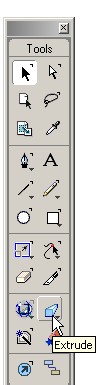
好了,現(xiàn)在我們從頭開始這個教程,首先得先啟動Freehand MX吧,然后通過菜單命令:File>New新建一個文件。點擊軟件窗口左下角的縮放選項,將當前的縮放比例調(diào)整至100%。
選擇工具面板中的橢圓工具,按住Shift鍵在當前文件中畫一個圓形,在工具面板下面顏色選項中,設置一個填充色,本例中我選擇藍色,如下圖所示。
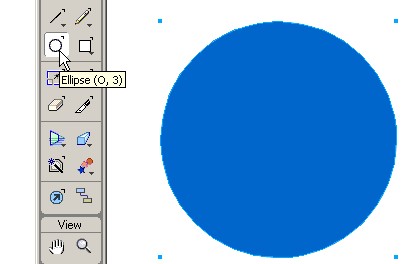
為了要體現(xiàn)立體效果,所以我準備再畫一個圓,再次使用橢圓形工具繪制一個比先前那個圓要小點的圓,換一種顏色,換顏色只是為了區(qū)別顏色看得清楚些而矣,沒有什么其他的作用。
使用菜單命令:Window>Align,打開Aligh窗口,全選這二個圓形對象,在Align面板中設置水平和垂直的排列方式都為Align center(居中排列)然后點擊一下Apply按鈕,如下圖所示,這樣這二個圓形對象就能以中心點對齊了,成為一組同心圓。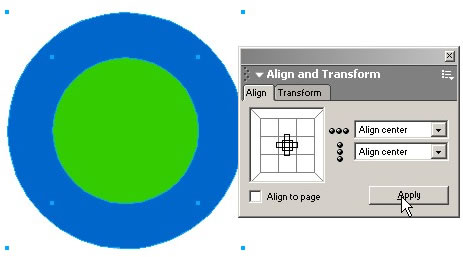
此時這二個圓形對象依舊處于被選擇狀態(tài),我們使用菜單命令:Modify>Join,使用這個結(jié)合命令能夠使這二個圓形對象成為一個圓環(huán)對象,中心的孔的大小就是小圓的直徑,小圓的大小沒有關系,你們可以根據(jù)你的要求隨意設置。
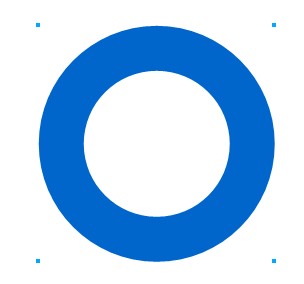
現(xiàn)在進入制作的關鍵進期了,大家可要看好了,選擇工具面板中的Extrude擠壓工具,在當前的圓環(huán)對象中點擊一下,此時你可以看到一個調(diào)節(jié)手柄,通過拖長擠壓調(diào)節(jié)手柄來獲取三維效果,同時保持原始形狀的可編輯性。一旦應用了擠壓,就能調(diào)節(jié)表面、旋轉(zhuǎn)角度和擠壓深度以及沒影點、燈光方向和輪廓。
簡單的說,就是能對圖元應用立體化的效果,還可以具體的調(diào)整立體化程度以及"滅點"和燈光等屬性。如下圖所示,只要你點擊擠壓對象中的十字梅花形狀,就算你已經(jīng)釋放了鼠標,都能再次調(diào)整擠壓的程度。
此時這個簡單的圓環(huán)立刻就變了樣,成了一個有立體感的漂亮的圓柱體,如果你覺得這個立體程度不是你想要的,你也可以撤消剛才的操作,再次使用Extrude擠壓工具,剛開始接觸這個新工具可能大家都有新陌生,不過沒關系,多試幾次就熟悉了。

上步操作中所講的“調(diào)整立體化程度以及"滅點"和燈光等屬性”可能大家找不到地方,現(xiàn)在我就來告訴大家,你可以在屬性面板的Object面板中找到這些設置(Window>Object),如:Length、Vanishing Point等參數(shù)設置。
現(xiàn)在我們要來讓這個立體的圓柱體給轉(zhuǎn)起來,操作非常的簡單,只不過過程有些多,是這樣的。在Object面板中,設置Extrude的Rotation參數(shù)的Y數(shù)值為10°,當然你也可以設置X和Y的度數(shù),這都沒有關系的。現(xiàn)在我們可以看到這個立體對象在Y軸上旋轉(zhuǎn)了10度。

使用菜單命令:Edit>Clone,或是使用快捷方式Ctrl+Shift+D,將當前的對象進行克隆,然后還是在Object面板中設置Y的旋轉(zhuǎn)值為20°,如下圖所示。
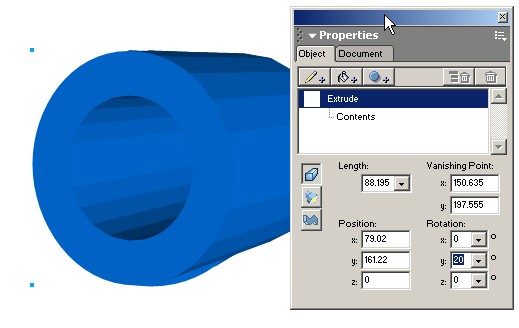
再次執(zhí)行這個操作15次,每次分別在Object面板中將Y軸的旋轉(zhuǎn)度數(shù)加上10,直到最后一個對象的Y軸旋轉(zhuǎn)度數(shù)為170°。雖然過程是繁瑣了些,但是操作非常容易啊,特別是使用快捷方式。執(zhí)行完操作后,如下圖所示,我們現(xiàn)在可以看到當前位置疊加了很多個對象,它們的Y軸角度各不相同,但是在同一個位置疊加放置是根本不能產(chǎn)生動畫效果的啊。
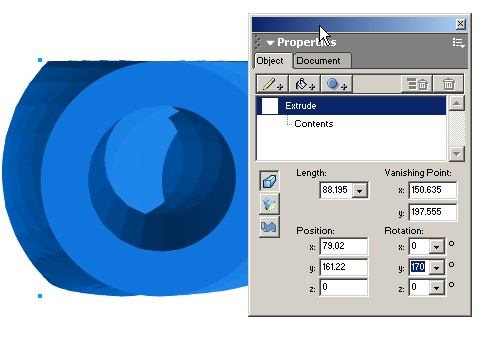
Ctrl+A全選這些圓柱對象,使用菜單命令:Modify>Group將它們成為一個組對象,此時這個組對象處于被選擇狀態(tài)時,選擇菜單命令:Xtras>> Animate > Release to Layers(釋放到層)。當Release to Layers 窗口被打開時,我們不需要調(diào)整什么,一切按照默認的設置,點擊OK按鈕,完成操作。
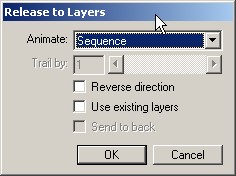
原先對象都在一個層中,現(xiàn)在我們通過Layer層面板就能看到里面多了好多層了,如下圖所示。

如果我們想預覽這個動畫的話,可以使用象Flash中那樣的快捷方式Ctrl+Enter,看到這個三維動畫效果了嗎,如果大家沒有操作錯誤的話,那么相信你們都已經(jīng)看到這個旋轉(zhuǎn)的三維動畫效果了。
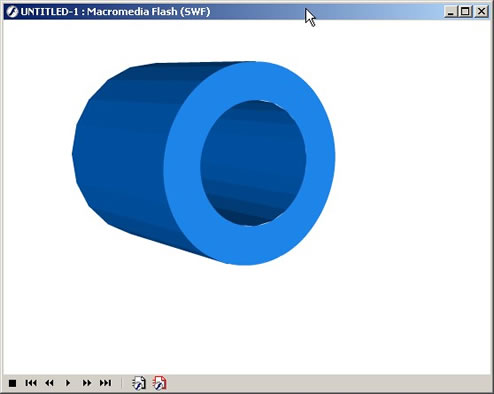
點擊Flash預覽窗口下面最右邊的第二個按鈕我們就可以非常快速地輸出這個SWF文件,最右邊第一個按鈕是用來設置Flash電影的一些參數(shù),比如說是不是自動播放,每秒多少幀等一些至關重要的參數(shù),如下圖所示窗口。
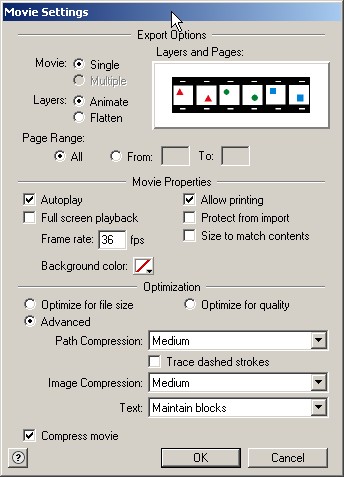
至此,我們這個簡單的圓環(huán)三維動畫效果就畫算是完成了,給大家一點提示,在我們教程中旋轉(zhuǎn)的只是一個圓環(huán)效果,如果是一個很漂亮的矢量對象,我們也可以讓它使用這種方法轉(zhuǎn)起來啊,比如說是你們公司的LOGO,將一個平面的LOGO變成一個漂亮的立體的旋轉(zhuǎn)Flash動畫,哇,那該是多漂亮啊,試試吧……(完)
教程結(jié)束,以上就是對Freehand MX輕松制作Flash三維動畫效果全面介紹,希望大家看完之后會有所收獲,謝謝大家觀看本教程!
新聞熱點
疑難解答
圖片精選